
Volver
Comment restaurer les données de sauvegarde
Ce système crée des sauvegardes toutes les heures. En cas de panne du serveur, il est possible de restaurer la machine virtuelle à partir de la sauvegarde.
Restaurer une machine virtuelle
1. Ouvrir la sauvegarde que vous souhaitez utiliser
Les sauvegardes sont créées avec le nom “(Nom de la machine virtuelle source de la sauvegarde) – (Nom du pool) – Toutes les heures – (Date et heure de création de la sauvegarde (GMT)”.
Vous pouvez affiner les sauvegardes en supprimant “power_state:running” des “Filtres” et en entrant “Réplication continue”, puis cliquez sur la sauvegarde cible dans la liste des machines virtuelles.
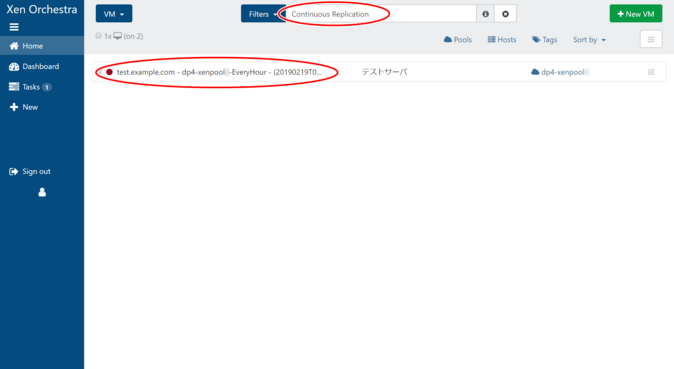
Comme illustré dans l’image ci-dessous, lorsqu’une sauvegarde est en cours de mise à jour (celles avec “[importing…]” au début du nom), un comportement inattendu peut survenir, alors veuillez éviter d’effectuer tout travail jusqu’à ce que la synchronisation soit terminée.
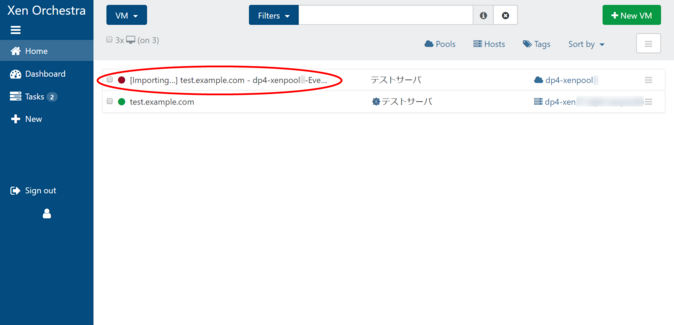
Étape 2 : Créer un clone
Pour restaurer vers un SSID différent de celui de la machine virtuelle originale, créez un clone de la sauvegarde.
Cliquez sur “Clone rapide”.
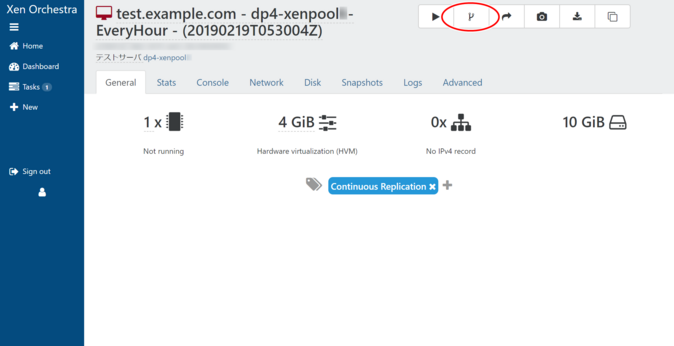
3. Ouvrir le clone créé
Le clone créé peut être consulté dans la liste des machines virtuelles.
Les clones sont créés avec “_clone” à la fin de leur nom. Si vous supprimez “power_state:running” des “Filtres” et entrez “clone”, vous pouvez réduire la liste à ceux ayant “clone” dans le nom, puis cliquez sur le clone cible dans la liste des machines virtuelles.
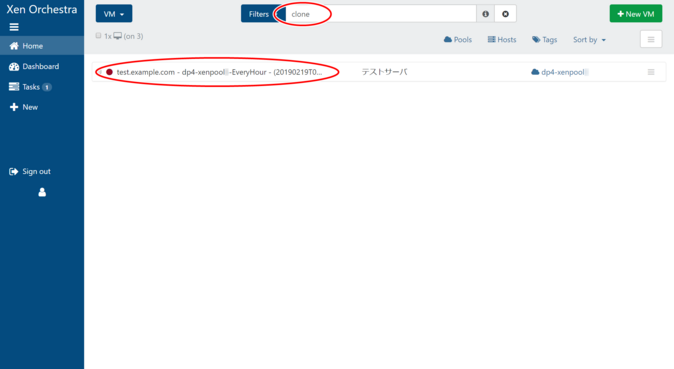
Étape 4 : Renommer votre machine virtuelle
Cliquez sur le nom de la machine virtuelle en haut à gauche du clone créé et changez-le pour un nom de votre choix. Nous recommandons un nom qui inclut la date et l’heure de création de la sauvegarde, comme illustré dans l’image à gauche.
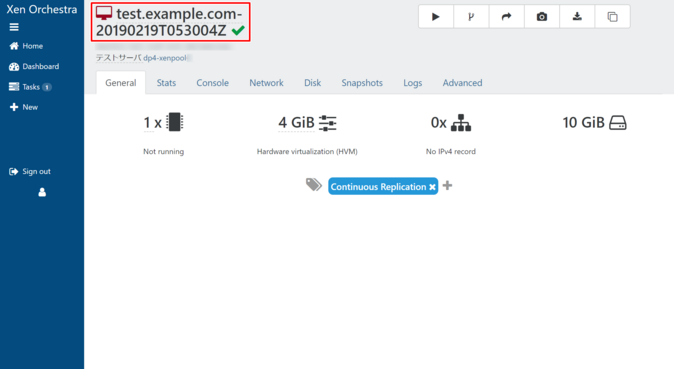
5. Migrer votre stockage de disque
Migrez le stockage de disque du serveur de sauvegarde vers le serveur local.
Ouvrez l’onglet “Disque” sur l’écran des détails et cliquez sur “Migrer VDI”.
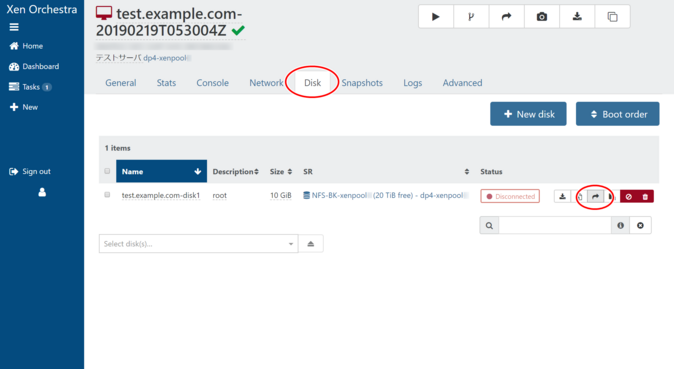
Une fenêtre modale intitulée “Migrer VDI” apparaîtra, alors entrez ce qui suit et cliquez sur “OK”.
- Destination SR : Sélectionnez le stockage de destination.
- Migrer tous les VDI : Cela migrera tous les disques virtuels associés, alors assurez-vous de cocher cette case.
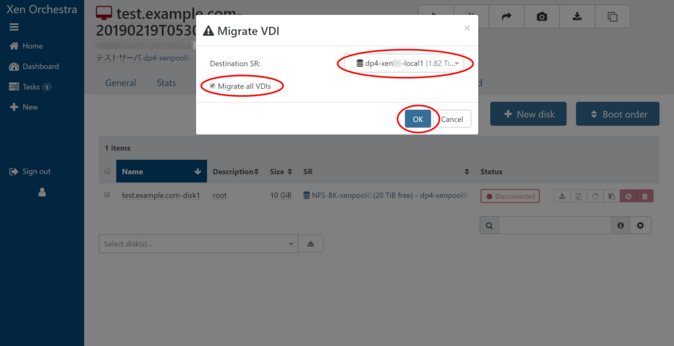
6. Supprimer l’étiquette de la machine virtuelle
Ouvrez l’onglet “Général” sur l’écran des détails.
“Réplication continue” est une étiquette attachée à la machine virtuelle sauvegardée. Cliquez sur le “x” de l’étiquette pour la supprimer. Si vous ne supprimez pas cette étiquette, elle ne sera pas sauvegardée après la restauration, alors assurez-vous de la supprimer.
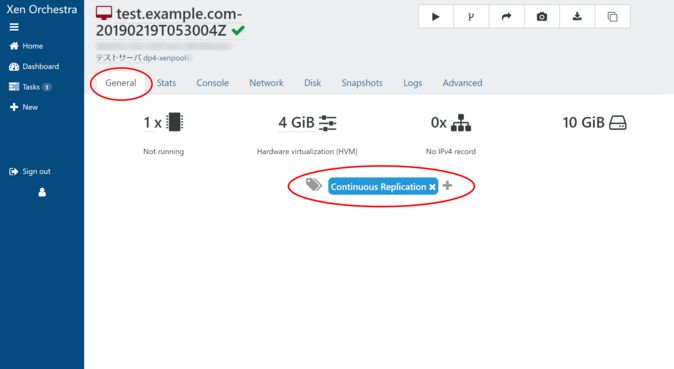
7. Démarrer la machine virtuelle
Une fois que ce qui précède est terminé, démarrez la machine virtuelle.
Avant de démarrer la machine, exécutez PING sur l’adresse IP que vous souhaitez utiliser pour vous assurer que l’adresse IP n’est pas la même que celle d’une autre machine.
Veuillez consulter ici pour savoir comment démarrer une machine virtuelle.
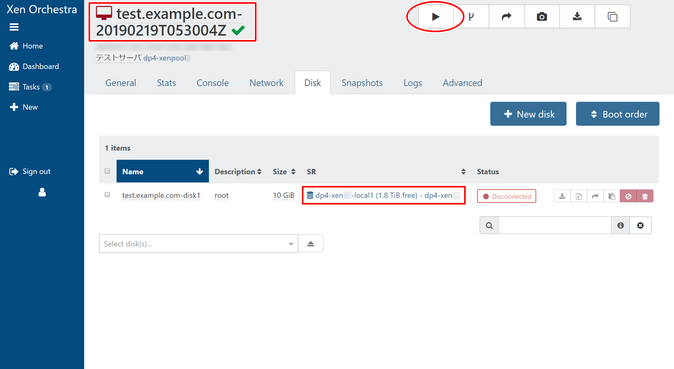

 Global
Global Japan
Japan Korea
Korea China
China Taiwan
Taiwan Vietnam
Vietnam Thailand
Thailand Indonesia
Indonesia Portugal
Portugal France
France Germany
Germany Egypt
Egypt Russia
Russia
